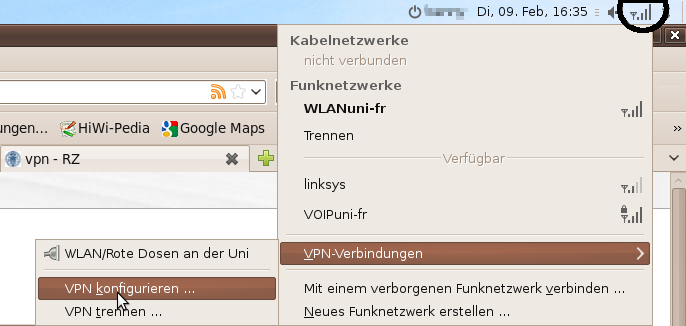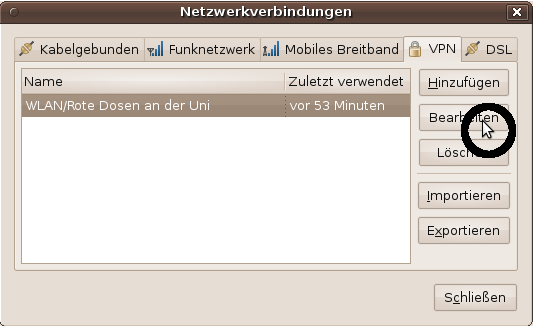Dies ist eine alte Version des Dokuments!
Inhaltsverzeichnis
VPN - Virtual Private Network
Wenn Sie mit Ihrer Wirelesskarte eine Verbindung zu einem Accesspoint suchen, befinden Sie sich in einem flüchtigen Medium, da sich die Wellen frei im Raum und zumeist auch außerhalb des Raumes bewegen. Somit könnte Ihre Kommunikation mitsamt den Passwörtern mitprotokolliert und im Klartext mitgelesen werden.
Um das Mitlesen im Klartext zu verhindern, wird eine verschlüsselte Verbindung von Ihrem Betriebssystem auf dem Notebook bzw. Netbook zu unserem Authentifizierungsserver im Rechenzentrum aufgebaut. Sie erhalten somit eine eigene verschlüsselte Wegstrecke. Diese Technik wird als Virtual Private Network (VPN) bezeichnet, da Ihre Daten zwischen diesen beiden Punkten vor neugierigen Blicken abgeschottet sind. Siehe
WLAN und VPN
Kurzanleitung: Mit dem Notebook ins Uni-Netz
Der Einwahl mit dem VPN-Client liegt ein zweistufiges Konzept zu Grunde:
- Zunächst müssen Sie sich mit einem Access Point verbinden (beim Handy wäre das die Suche nach dem Netz des Handy-Providers)
- Nachdem Sie sich mit einem Access Point mit der SSID: WLANuni-fr verbunden und eine IP zugewiesen bekommen haben, wählen Sie sich mit der IPSec-Software in das Netz ein (was beim Handy das Wählen einer Rufnummer entspräche).
- Also wenn Sie nicht netzwerktechnisch verbunden sind, scheitert die Einwahl per VPN (wie beim Handy gilt: wenn Sie kein Netz haben, können Sie auch niemanden anrufen)
Wer bietet VPN-Dienste an?
Im Bereich des Universitätsnetzes kann man sich mit zwei VPN-Diensten verbinden:
- Über den Standardzugang des Rechenzentrums der Uni-Freiburg
Dieser Zugang steht allen Mitgliedern der Universität Freiburg offen, die über einen Uni-Account beim Rechenzentrum verfügen. Die Anmeldung beim VPN erfolgt mit Hilfe der Benutzerkennung und eines RAS-Kennwortes, das Sie in myAccount festlegen.
Die Software können Sie hier herunterladen: Download VPN Clients
- Über das Mobile Pool Projekt (MOPO) der Technischen Fakultät
Das Mobile Pool Projekt verwendet zur Authentifizierung am VPN ausschließlich X509 Benutzerzertifikate.
Falls Sie Student an der Technischen Fakultät sind und einen account besitzen können Sie sich ein Zertifikat online auf folgender Webseite erstellen: https://mopoinfo.vpn.uni-freiburg.de/
Andernfalls benötigen Sie ein Zertifikat aus der Zertifizierungsstelle des Rechenzentrums.
Wie Sie ein solches Zertifikat beantragen finden Sie hier beschrieben: Der Weg zum eigenen Zertifikat
Siehe auch Zertifikate-Artikelübersicht.
Welche Dienste können Sie mit dem VPN-Client nutzen?
Durch die VPN-Einwahl erlangen Sie eine öffentliche IP-Adresse der Universität Freiburg.
- Die primäre Anwendung ist dabei die Nutzung des drahtlosen Netzes (WLAN) an der Universität Freiburg. Des Weiteren ist die VPN-Einwahl an den Roten Dosen(LAN) notwendig.
- Eine weitere Anwendung an der Universität Freiburg bildet die Authentifizierung des Nutzers in einigen institutsinternen Computerpool-Installationen.
- Und schließlich die Einwahl von außerhalb der Universität Freiburg: Für einige Dienste des Rechenzentrums benötigen Sie eine IP-Adresse der Universität Freiburg. Dies betrifft zum Beispiel die Verbindung zum File-Server mittels „Netzlaufwerk verbinden …“. Des Weiteren können Sie mit einem Mailprogramm E-Mails über den Universitäts-E-Mailserver versenden (Für Webmail benötigen Sie kein VPN ). Auch können Sie die universitäre Antivirensoftware 2023 Veraltet: Antivirensoftware Sophos !! Bitte GData nutzen!! aktualisieren, sofern Sie sich gerade nicht an der Universität Freiburg befinden.
- Ein weiterer Aspekt bildet das E-Journalangebot der UB Freiburg, welches Sie zumindest zum Teil ebenfalls einsehen können, wenn Sie sich mittels der VPN-Einwahl virtuell in die Universität Freiburg begeben. Bitte informieren Sie sich dazu auf den Seiten der UB Freiburg.
Nutzung des Tunnels von zu Hause oder unterwegs
Wie bereits weiter oben beschrieben, können Sie den VPN-Tunnel auch benutzen, wenn Sie sich außerhalb der Universität befinden. Dafür dient das Profil home. Das ist dann sinnvoll, wenn Sie auf Dienste zugreifen wollen, die ausschließlich über Rechner befragt werden dürfen, die sich normalerweise physisch im Uninetz befinden. Wenn Sie auf das Angebot an elektronischen Zeitschriften der UB von zu Hause oder dem Internet zugreifen wollen, dann verwenden Sie bitte das Profil buch.
Da Sie die VPN-Clients aus lizenzrechtlichen Gründen nur innerhalb der Universität Freiburg downloaden dürfen, sollten Sie dies entweder an einem der über die Universität Freiburg verteilten Accesspoints des Rechenzentrums tun über vpn.uni-freiburg.de oder an einem Rechner im Universitätsnetz über die VPN-Homepage des Rechenzentrums.
Studierende, Mitarbeiter und andere berechtigte Inhaber eines persönlichen Uni-Accounts der Universität Freiburg können die VPN-Clients auch von zu Hause runterladen, nachdem sie sich über MyAccount authentifiziert haben.
Tipps zur Fehlerbehebung
- Generell sollten Sie immer den neuesten Treiber aus dem Internet auf Ihr System einspielen. Leider sind auf den beiliegenden CDs zu den (neu) gekauften WLAN-Karten häufig veraltete Treiber, so dass die Karten nicht richtig funktionieren. Auf der Internetseite http://www.treiber.de werden Sie möglicherweise fündig, falls Sie ansonsten nichts finden sollten. Bei Karten z. B. von Acer, Netgear, Sitecom oder Realtek konnte ein Treiber-Update gewisse Verbindungsfehler beheben.
- Bei Notebooks mit eingebauter WLAN-Karte müssen Sie meist einen Schalter am Gehäuse betätigen, um die eingebaute Karte zu aktivieren (auf „on“ stellen oder Tastenkombination auf der Tastatur).
- Bitte beachten Sie, dass der XP-eigene Dienst IPSec abgeschaltet ist: Systemsteuerung/Verwaltung/Dienste ⇒ IPSEC-Dienste deaktiviert
- Die WEP-Verschlüsselung muss deaktiviert sein (Hardwareverschlüsselung der Karte)
- Das Häkchen „Allow Local LAN-Access“ sollten Sie im VPN-Client gesetzt haben
- Sollten Sie bei Videokonferenzprogrammen Probleme haben, verwenden Sie bitte die Client Versionen ab 4.0.
- Sollten Sie eine Firewall benutzen ( auch Windows Firewall ) können Sie die entsprechenden Ports für den VPN-Client freigeben: (bei Windows) Datei ipsecdialer.exe , Standardpfad: C:\Programme\Cisco Systems\VPN Client\ und dafür den Port UDP 500 freigeben. Dies hilft Verbindungsabbrüche zu vermeiden durch Timeouts in Firewalls.
- Wird Ihr Notebook auch im Uni-Klinik-Netz eingesetzt, ist bei VPN-Sessions in den Browsern der Proxy-Server Eintrag zu deaktivieren (z. B. Internet Explorer:IE öffnen/Extras/Internetoptionen/Verbindungen/LAN-Einstellungen/ bei Proxy-Server das Häkchen entfernen) oder Sie benutzen für diese Sitzungen einen anderen Browser (z. B. Firefox, Opera, Netscape, …).
- Bei Passwortunstimmigkeiten wenden Sie sich bitte direkt an den Benutzerservice
- Bei Problemen mit der Installation steht man Ihnen in unseren Beratungsbüros im Rz (UG) und UB (1.OG) gerne zur Seite. Tel.: 203-4620 (Rechenzentrum) oder Tel.: 203-4603 (Außenstelle in der UB).
Windows-spezifische Tipps
- Einige Hersteller legen Ihren WLAN-Karten eigene Programme zum Verbindungsaufbau bei (z. B. mit Intel Centrino - Chip). Dort müssen Sie zumeist erst ein Profil erstellen, bevor Sie sich mit einem Access Point verbinden können.
- Schalten Sie zur Installation die in Windows XP vorhandene Internetverbindungsfirewall (sofern aktiviert) ab (Netzwerkumgebung, dann mit der rechten Maustaste auf Eigenschaften gehen, dann mit einem Mausklick den jeweiligen Netzwerkadapter anklicken und mit der rechten Maustaste das Menu öffnen. Im Eigenschaftenfenster bitte das Registerblatt erweitert auswählen - bei der Internetverbindungsfirewall sollte kein Häkchen gesetzt sein.
- Sollten Sie eine MAC-Brücke in den Netzwerkeigenschaften finden (z.B. bei Windows XP), ist diese MAC-Brücke zu löschen bzw. zu deaktivieren, wenn eine Löschung nicht möglich sein sollte.
- Neben dem Cisco Client für Windows sollten Sie auf dem gleichen System nicht den Symantec VPN-Client installieren, da danach keine Einwahl mit dem Cisco Client mehr möglich ist.
- Mit Windows 95/98/ME treten vereinzelt Probleme mit der automatischen IP-Adresszuweisung auf. Öffnen Sie die MS-DOS-Eingabeaufforderung und tippen Sie den Befehl ipconfig /release_all ein und danach ipconfig /renew_all ein. Windows aktualisert durch diese Befehlsfolge die Daten für die Verbindungsaufnahme mit dem VPN-Gateway.
Linux-spezifische Tipps
Unter Ubuntu kann man per Synaptic das Paket network-manager-vpnc (Apt-Link oder sudo apt-get install network-manager-vpnc) installieren und anschließend die Profildatei importieren (.pcf).
Achtung: Unter den Versionen ab 9.10 kann es zu einem Fehler kommen, dass zwar eine VPN Erfolgsmeldung angezeigt wird, sich aber keine Internetseiten (mit Ausnahme von www.vpn.uni-freiburg.de) anzeigen lassen. Das Problem lässt sich dann i.d.R. beheben indem folgende Schritte befolgt werden:
Schritt 1:
Nach einem Linksklick auf das Wlan-Symbol in der rechten oberen Ecke öffnet sich ein Kontextmenü. Hier über VPN-Verbindungen auf VPN konfigurieren…
Ein Profil wählen und anschließend auf Bearbeiten klicken
In den Reiter IPv4-Einstellungen wechseln und dort Routen.. anklicken. Im nun sich öffnenden Fenster das Häkchen vor Diese Verbindung nur für Ressourcen dieses Netzwerks verwenden und mit einem Klick auf Anwenden bestätigen. Nun sollten beim nächsten Verbindungsaufbau alle Internetseiten erreichbar sein.
Technische Daten rund um VPN
Wenn Sie eine Firewall besitzen oder eine Software von Drittherstellern benutzen, dürften folgende Daten nützlich sein
Server: Cisco Concentrator IPSec: 3DES/MD5/DH2 Encryption Algorithm: 3DES-168
IP-Adresse für VPN-Server ipsec-rz.vpn.uni-freiburg.de im WLAN und rote-Dosen-Netz: 10.1.1.11.
IP-Adresse für VPN-Server home-rz.vpn.uni-freiburg.de: 193.197.62.221.
Gruppe und Shared-Secret für Uni-Zugang von zu Hause: home.
Gruppe und Shared-Secret für Zugang zu Bibliotheks-Angeboten von zu Hause: buch.
Gruppe und Shared-Secret für Zugang zu Uni-Netz, Internet und Bibliotheks-Angeboten aus WLAN und von roten Dosen: campus.
gegebenenfalls DNS-Server: im lokalen Netz: 10.1.1.12 , außerhalb der Universität: 132.230.200.200
VPN für verschiedene Systeme
Es gibt für die verschiedensten Systeme IPSEC XAuth fähige VPN Clients:
- Windows: Cisco VPN Client
- Apple: Aktuelle Produkte besitzen einen integrierten Cisco VPN Client - Einstellungen siehe: WLAN Anleitung 'Apple-VPN-eduroam'
- Linux: VPNC
- Nokia: Das Symbian OS bietet eine eigene IPSEC XAuth-Software an (siehe Übersicht Nokia). Alternative Verbindungsmöglichkeiten: Symbian-WPA.pdf; Symbian_NCP-VPN-Client.pdf
- PDAs / Smartphones: Für die meisten anderen Smartphones gibt es kein kostengünstiges IPSEC XAuth-VPN.
Möchten Sie ausschließlich das WLAN der Universität Freiburg nutzen und es gibt für Ihr Gerät keinen Cisco VPN-Client, können Sie sich über eduroam ins WLAN einbuchen. Um die E-Journals, E-Books und Datenbanken der UB lesen zu können, müssen Sie sich zumeist bei myLogin https://mylogin.uni-freiburg.de/ anmelden.
Hier am Beispiel von Android:
- Bei erkannten Netzwerken „eduroam“ drücken.
- In der sich öffnenden Einstellungsseite:
- EAP Methode : PEAP wählen (default)
- Phase 2-Authenifizierung: keine wählen (default)
- CA-Zertifikat: N/A (default)
- Identität: Rechenzentrumsbenutzerkennung@uni-freiburg.de
- Anonyme Identität: leer lassen
- PW: RAS-Passwort
- 'Fertig und verbinden' drücken.
Sie können Ihr Sicherheitsniveau erhöhen, indem Sie das CA-Zertifikat einfügen (Wurzelzertifikat der Deutschen Telekom AG). Sie können hier die Einstellungen am Beispiel BlackBerry ansehen.
An den Roten Dosen und von außerhalb der Universität steht Ihnen alternativ das Protokoll PPTP zur Verfügung mit dem Servernamen: pptp-rz.vpn.uni-freiburg.de Hinweis: Die PPTP-Einwahl mittels PDA führt vielfach nicht zum Erfolg.
Bitte beachten Sie die unterschiedlichen Adressen der IPSEC-Server innerhalb der Universität Freiburg im WLAN / Rote Dosen (ipsec-rz.vpn.uni-freiburg.de / 10.1.1.15) und von zu Hause oder unterwegs mit der Universität Freiburg (home-rz.vpn.uni-freiburg.de / 193.197.62.221)
Ansprechpartner bei VPN-Problemen
Sollten Sie Fragen und Probleme rund um das Uni-WLAN oder VPN haben, wenden Sie sich bitte zunächst an die Beratungsbüros (Vorortservice)
- in der UB2: Telefon: 203-4603 (EG)
- im Rechenzentrum: Telefon: 203-4620 (UG)
Lässt sich die Frage oder das Problem in den Beratungsbüros nicht lösen, wenden Sie sich bitte an Ihren Ansprechpartner im Rechenzentrum: Alexander Schmidt (Termine nach Vereinbarung; Tel. 0761 - 203-4676)